Trong quá trình sử dụng, đôi khi người dùng sẽ cần kết nối điện thoại với máy tính để chuyển các dạng dữ liệu hình ảnh, video, tin nhắn… Tương tự với người dùng cần kết nối Xiaomi với máy tính cũng có thể tham khảo một số hướng dẫn dưới đây.
Hướng dẫn cách kết nối Xiaomi với máy tính
Để kết nối điện thoại Xiaomi với máy tính, ngoài những cách kết nối điện thoại với máy tính thông thường, bạn có thể tham khảo thêm những cách khác dưới đây.
1. Cách kết nối xiaomi với máy tính bằng dây cáp
Một trong những cách kết nối Xiaomi Redmi Note 3 với máy tính hoặc một số dòng điện thoại Xiaomi khác để chia sẻ dữ liệu chính là sử dụng dây cáp USB như sau:
Bước 1: Tiến hành kết nối Xiaomi với máy tính bằng dây cáp kết nối.

Bước 2: Trên màn hình điện thoại sẽ xuất hiện thông báo kết nối, bạn nhấn chọn vào thông báo.
Bước 3: Tiếp theo bạn chọn kích hoạt tính năng Thiết bị phương tiện (MTP) trên điện thoại Xiaomi để cho phép máy tính có thể nhận diện thiết bị và kết nối với điện thoại Xiaomi bằng dây cáp thành công.
2. Cách kết nối Xiaomi với máy tính không dùng dây cáp USB
Trong trường hợp bạn đã thử kết nối bằng dây cáp hoặc Mi PC suite không nhận điện thoại thì người dùng có thể sử dụng Mi Drop. Đây là một ứng dụng cho phép chia sẻ dữ liệu tốc độ cao và hỗ trợ trên mọi thiết bị Android chỉ không chỉ Xiaomi. Ứng dụng có tính năng kết nối với máy tính thông qua mạng FTP. Trước tiên người dùng cần tải và cài đặt ứng dụng Mi Drop về điện thoại từ Google Play và tiến hành kết nối Xiaomi với máy tính như sau:
Bước 1: Mở ứng dụng Mi Drop trên điện thoại và chọn mục có biểu tượng 3 dấu chấm tại góc trên bên phải.
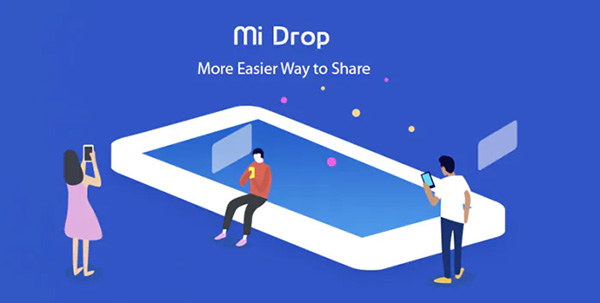
Bước 2: Có một menu xuất hiện, bạn chọn Kết nối với máy tính.
Bước 3: Nhấn chọn Bắt đầu để khởi động kết nối FTP giữa điện thoại với máy tính.
Bước 4: Với máy tính, bạn mở trình duyệt hoặc Windows File Explorer rồi truy cập vào đường dẫn được hiển thị trong ứng dụng. Sau đó bạn đã có thể dễ dàng chia sẻ tập tin từ sang máy tính mà không cần cài đặt ứng dụng phức tạp hoặc sử dụng dây cáp USB. Chỉ cần điện thoại và máy tính được kết nối cùng mạng Wifi là được.
Nguyên nhân và cách sửa lỗi không kết nối được điện thoại Xiaomi với máy tính
1. Kiểm tra dây cáp USB
Trong quá trình kết nối điện thoại Xiaomi với máy tính nhưng không thấy thông báo nhận kết nối thì có thể do cáp USB của bạn bị cũ, hỏng hoặc bị hạn chế tính năng truyền dữ liệu không còn hoạt động chính xác. Khi đó bạn cần kiểm tra và thay thế cáp USB kịp thời và phù hợp.

2. Kích hoạt chế độ kết nối MTP
Tương tự lỗi dây cáp USB, với một số trường hợp người dùng không thể dùng dây cáp sạc để kết nối Xiaomi với máy tính do USB được đặt ở chế độ chỉ dùng để sạc. Khi đó máy tính chỉ có thể nhận dạng thiết bị đã được kết nối khi kết nối đang hoạt động trong trạng thái Truyền dữ liệu hoặc MTP.
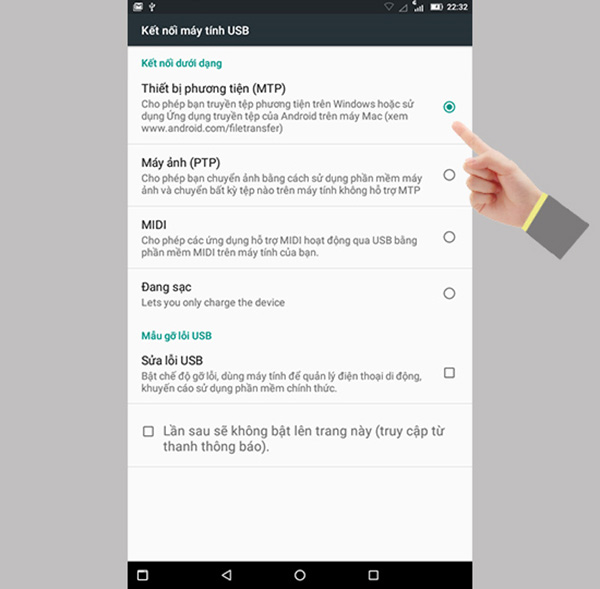
Bạn có thể cài đặt kết nối MTP khi sử dụng dây cáp USB. Khi đó trên màn hình điện thoại sẽ hiển thị yêu cầu USB for charging (USB để sạc). Bạn nhấn vào đó để chọn các chế độ khác và trên menu hiện ra sẽ có thể chọn để chuyển qua chế độ MTP.
Lưu ý: Trường hợp không thấy xuất hiện menu thì hãy mở Trung tâm thông báo bằng cách vuốt màn hình điện thoại từ trên xuống và nhấn vào Liên kết USB để xem những tùy chọn khác.
3. Cài đặt hoặc cập nhật trình lại Drive
Trường hợp không kết nối được điện thoại xiaomi với máy tính có thể do driver điều khiển trên máy tính không chính xác khiến không cho phép kết nối các thiết bị bên ngoài. Khi gặp vấn đề này thì người dùng nên tìm kiếm trình điều khiển (driver) chính xác của điện thoại Xiaomi và cài đặt đúng cho máy tính cần kết nối.
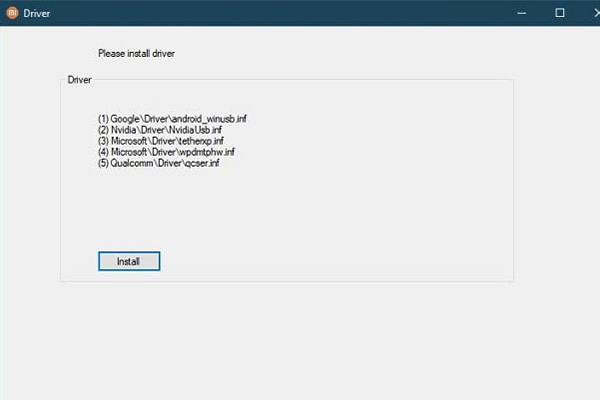
Hy vọng với những hướng dẫn cách kết nối Xiaomi với máy tính và cách khắc phục lỗi kết nối trên đây sẽ giúp ích được người dùng trong quá trình kết nối và truyền tải dữ liệu.











Email của bạn sẽ không được hiển thị công khai. Các trường bắt buộc được đánh dấu *
Tạo bình luận mới